たった50円でガラス保護フィルム
携帯は仕事とプライベートで2台持ちをしています
そのうち1台は2007年に購入したガラケーを11年間使ってました

ezwebなどサービスが終了され端末自体も2022年に使えなくなるという案内が来たので11年間使ったガラケーも2018年12月末にスマホに買い換えました
購入したものはギャラクシーノートS9 SCV40 です
これで連絡を確実に受けるために持ち歩くものがスマホ2台になったので便利なんだか荷物の体積が増えて不便なんだかよく分かりませんがギャラクシーにガラスフィルムを張ったので自慢します

購入したのはこちらです
1つ50円のガラスフィルムをドンキで2つ買ってきました
今までどうしていたかというとフィルムは貼っていなかったんです

この画像は違う液晶モニターの画像ですが画面にはこのように最初に買った時に
保護フィルムって貼ってありますよね
そして剥がす場所がどこか分かるように青とか赤とかで摘まめるタブが付いています

ギャラクシーにも同じようにフィルムが巻いて有りましたが赤いタブの所を
浮かせてカットしてまた戻して最初の保護フィルムを画面につけたままで半年近く過ごしてました
今まで手帳型みたいなカバー付きケースを使っていたので別に困らなかったのですが
この都度、普通のケースにしたので画面を保護する為にちゃんとした液晶フィルムを貼る事に致しました

そんな訳で買った時に付いていたフィルムとはこれでおさらばです

今まで当ブログを見てきてくださっている皆さまならもうこの後の展開が予想が付いていると思いますがその通りで私が定価で買って純正フィルムを貼ることは無く今回もまた処分品で安く買ったものの流用です
Iphone6plus用のガラスフィルムを今回は貼ります

今まで安いフィルムなどの流用を沢山紹介してきましたが今回は初のガラスフィルムです
ガラスはハサミやカッターで切って形を揃えるという事が出来ないのでホントに合わないと流用がしにくいです
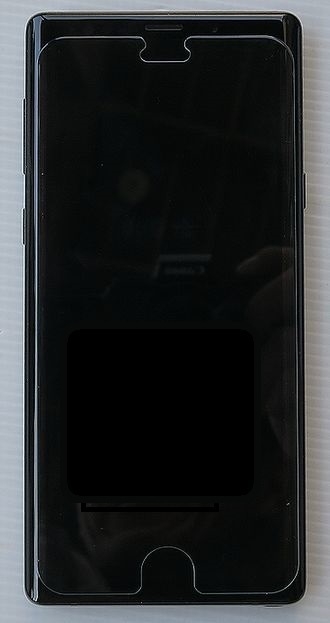
貼りました
Iphone用をギャラクシーに張ったのでちょっとへんちくりんですが問題無く流用が出来ていると自分では思っています

上のほうは受話部分のスピーカーとインカメラが隠れないギリギリで収まったので使用に問題は有りません
もし受話部分がガラスシートで隠れてしまうとガラスフィルムに穴を開けるのは困難なので諦めていました

下はこのような感じです
変と言えば変ですがこれが使ってみたら結構便利だったんです
気になるのは両サイドが少し画面からガラスフィルムが浮いているのでズボンのポケットの中で引っかかってフィルムが外れたりして割れてそのガラスの破片で仮性包茎の皮を切ってしまい思わず手術を自分でしてしまうのでは無いかと思いましたが貼ってから半月経ちますが今の所なにも問題ありません

画面を点灯させるとこのような感じです
ギリギリ液晶が丁度隠れます
ホーム画面のGoogle検索エンジンバーの「G」のマークを押すと
グーグルレンズが使えるのでこれは凄く便利です
会員のウエラブルドローンブログさんからアンドロイドスマホならどれでも出来ると教えてもらい私のギャラクシーでもすぐに機能が呼び出す事が出来ることを教えてもらい涙が出るほど感動しました

このガラスフィルムは元々iPhone6plus用なので物理的なホームボタンを押すための切り欠きが有りますが丁度この部分がギャラクシーでも同じ位置でした
液晶タッチなのでこの切り欠きは不要なんですけどホーム画面に戻るときに肉眼でタップする場所を目視しなくても指の感覚で場所が分かるので逆にこれは純正のフィルムより便利だろうと感じました

ガラスフィルムを貼ったら画面上で指が良く滑り操作性は良いですし指紋も付きにくく
Sペンと言われる本体に内蔵されているペンでの画面への書き心地も凄く良いです
このスマホの場合ペンで画面に色々書けるので通常の液晶フィルムよりもガラス製のほうが傷が付きにくくて良いだろうなぁ~と考えていたらなんと50円で買ったこのフィルムが流用出来てラッキーでした
昨年の6月頃だったかにiPadProとアップルペンシルを買ったのですがタブレットで画像を撮りそのままペンで注訳を書き込めるので凄く便利でサイトの更新など記事用画像を用意する際に凄く効率的に作業が出来るようになり感動して会員の皆様にはメンバールームで自慢しましたがそれとほぼ同じことがこのギャラクシーS9では出来るんです
しかもカメラの画質はiPadより良くてペンでの書き心地も遅延が無く良くて
常に持ち歩くスマホでペンでメモを取ったり写真を撮影してペンで書き込みをしたりスクショした画像に書き込み入れたり編集した画像を送信出来たりと超快適です
iPhoneが早くペンシルに対応してくれないかなと思っていたのですがギャラクシーS9は私の欲求を満たしてくれました

この機種にしたのはペンが本体に内蔵されていて必要な時に取り出して書き込みが出来るというのが一番の魅力だったのですが他に魅力を感じた部分はmicroSDカードが
入れられるという所です
以前はアンドロイド機はmicroSDが入れられる機種が多かったと思いますが最近の機種は減ってきたように思います
ギャラクシーS9は入れられます

今回は同じサムスン電子の128GBのカードを入れました
メーカーを揃えるというより安かったんです
2500円で買えたので大容量カードも随分安くなってきたなと感じます
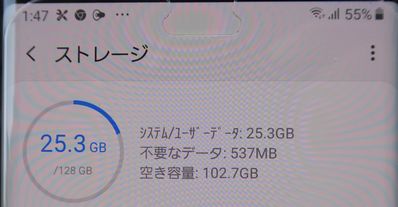
この記事を書いている時点でのお話ですが本体は128GBの内蔵メモリーなのですが
空き容量が102GB有ります
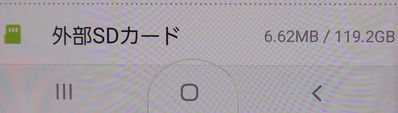
microSDカードの空き容量が119GBです
内蔵メモリーと合わせると221GBもの大容量が確保できました
Amazonプライムビデオをダウンロードしたり電子書籍を入れたりYouTubeをダウンロード保存したりフルセグチューナーでテレビ録画したり本体でビデオを撮ったり写真を撮ったりたっぷり出来そうです
もし容量が足りなくなればmicroSDカードを入れ替えればデーターを消したりパソコンに移動したりしなくてもそのまま使い続けられるのでSDカードが入れられる機種は便利だと思います
ちなみにYouTubeプレミアムをお試しで入ってたんですが広告無しでしかもバックグラウンドでも再生出来てダウンロードも出来るのは凄く良くてそのまま月額1080円の契約を現在しております
広告無しで簡単にmicroSDカードにワンタップで気に入った画像をダウンロードできるのは特に良いですしメールを読みながらとかニュースをチェックしながらとかでもバックグラウンドでYouTubeが流せるのはとても良く画面を消灯していても音が出せるので
耳で楽しむコンテンツはモニターを消灯することで大幅にバッテリーが節約できるうえに画面に触れても止まらないので誤操作も無くもう便利すぎます
YouTube視聴時間が多い人はプレミアム会員はお勧めですよ
月額1,080円だと5年契約を続けると6万円にもなってしまいますがその価値は有ると思います
10年契約すると12万円以上ですね
さてそこで当サイトに入会したいけど足踏みしている人にちょっと考えて頂きたいのですが当サイトが入会金が高くて気になるけど行動に出来ない人は月割りで価格を計算して頂くと当サイトの入会金がどれほど安いか理解して頂けると思います
最初にたった1度入会金を収めて頂ければ現時点では今までの情報もこれから発信される情報もずっと楽しんでいただけます
賢明な人なら1か月500円のサービスに入るよりRMSの入会金1回限りのほうが格段に安いことがお分かりいただけると思います

昨年からメンバールームでは技術革新が凄まじいスマホを利用して楽しむことに趣を置いた発信も多くなりました
上の画像はウエラブルドローンさんのブログ発信記事から拝借した画像ですが私が所有していない機種は会員さんが補完してくれるので私の発信以外にも会員さん達の発信も目が離せません
上の画像の機種はファーウェイの3眼スマホですが
ここをクリックして頂けると一般の人も見れるスマホのお話が誰でもご覧いただけます
私が教えてもらったグーグルレンズの事が解説されているのでまだこの機能を知らない人は人生変わるかもしれません

こちらは会員のトッポさんが販売しているiPhone改造マニュアルです
昨年は当メンバールーム内でトッポさんから改造済みの完成品を何度か売って頂いていた時が有りいつも大盛況で即完売でしたが好奇心旺盛でチャレンジ精神が有る会員さんが多数在籍されておりますので多くの人がご自身でこのマニュアルを参考に改造を成功させております
メンバールームの画像掲示板には私が違うアプローチでiPhoneを改造した分解画像なども紹介しておりますので今後ご入会される人は是非ご覧いただければと思います
当メンバーサイトは会員さん参加型サイトですので掲示板の情報量が異様に多すぎるので欲しい情報にたどり着くのは大変かも知れませんがネタ切れする事無く常に楽しめる運営になっていますので是非膨大な情報量を手にして活用して下さればと思います
思い起こせば子供の頃に腕時計型トランシーバーで交信をするスパイ映画を見たことが有りスパイに憧れました
今はスマホで交信どころか写真を撮って好きな所に送ったり一昔前のテレビ局の衛星中継のようにビデオ通話も出来てしまう想像をはるかに超える未来がやってきました
この素晴らしき機材軍たちを使い一緒に楽しもうではありませんか?
Posted on 2019/06/15 Sat. 23:31 [edit]
タブレットでアレクサを使う
Fire 7 タブレット Alexa搭載 (Newモデル)を購入しました

価格は5980円でした


すでに旧式の7インチを持っていたのですがこの度アレクサに対応するモデルという事で買い足しました
パッケージ内容は以前のモデルと何も変化有りません

何度も同じような内容になりますが安くフィルムを貼りましたので紹介します

サーフェース用の液晶保護フィルムをヤマダ電機の蚤の市コーナーで100円で買っていたのでこれを今回はカットして貼ります

横にしてカットすると2枚分取れそうです


上と下が少しフィルムが足りない感じがしますが点灯するモニター部分は完全に隠せました


カットしました

貼りました
気泡が1つも入らず綺麗に仕上げる事が出来ました
このフィルムは空気抜きとか必死になってしなくても勝手に抜けてくれて貼りやすいタイプで助かりました

さて次はカバーの用意に入ります
これもまた何用だか知らないものをハードオフで買っていたので合いそうなものをチョイスします

432円のものと324円のものです

432円のものが良い感じで収まりました

上に沢山穴が空いてる部分にスピーカーが有ったタブレット用だったと思われますが
何用だったのか機種がさっぱり私には想像も付きません

このままだとUSBコネクターもヘッドホンも刺せずアレクサを音声操作するためのマイク穴の塞がるので不便です
底面に穴を開けて加工することにします

カバーから出して重ねるとこんな感じです
一番左の電源はそのまま操作できるのでUSB端子とマイク部分とイヤフォンの穴をカバーに開けます

マスキングテープを貼って穴を開ける位置にマークします
横長のマークはmicroUSB端子の穴を開ける幅です

マスキングテープごと穴を開けてしまいます


横幅がカバーのほうが少し大きかったのですがマジックテープを巻き込んで停めるタイプだったので織り込みを強くして停めたら左右はばっちり固定できました

スピーカーはモノラルでこの位置なので視聴時にカバーを開くと隠れないので加工の必要は有りませんでした

上下も少しタブレットのほうが小さくて隙間が出来るのでしっかりと固定できるようにします
特に端子側がカバーに密着してくれないとUSBコネクターやイヤフォンが差しにくいんです
そこでまたしても得意技の割り箸の出番です

ここにこのように挿すとぴったりなんです
割り箸はとても便利で色々な事をする時に良く私は使っており今までのブログ発信でも
何度も活用を紹介してきました
もしきつくて入らなければ削って細くする事も簡単なのでこの加工のしやすさは有り難いです

割り箸を刺して隙間を埋めた時に目立たなくするために油性マジックという名の特別な道具を使い黒く塗ります
割り箸は木材なので良く馴染んでしっかり塗れます

塗ったら挿します

ニッパーで余計な部分をカットしたら切り口もマジックを塗って完了です
これで上下左右に動かずしっかりとカバーに固定出来ました

指2本で示している部分にマグネットが有りカバーがしっかり閉まるので
持ち歩きも快適です

こちらの画像は
Echo Spot (エコースポット) - スクリーン付きスマートスピーカー with Alexa
です
丸いモニター付きのエコースポットですが購入した時はモニターが付いているとスゲェ便利だと当時思いました
この画面では
「アレクサ 荷物どこ?」
と尋ねたら
「昨日注文した荷物は本日お届けです」
と答えてこの画面が出ます

音楽を再生させるとこのように歌詞が流れて曲の進行状況が枠に沿って時計みたいに進みます

その後10.1インチのエコーショーを買い足しました
予約注文していたのでフィリップスの音声操作が出来るLEDランプとセットで
17,800円(だったかな?)で買って益々快適になりました
この画像は同じ注文荷物を音声でどこにあるかアレクサに聞いた画面です
このように配送状況がステータスバーで出てきます
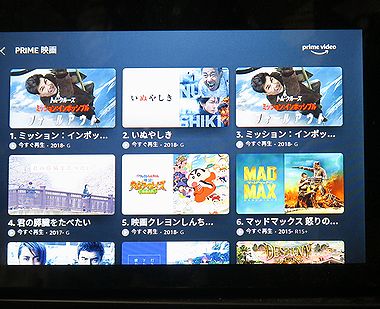
10.1インチのエコーショーは画面の大きさを活かしてそのままAmazonプライムなど映画等が視聴できるのも魅力です
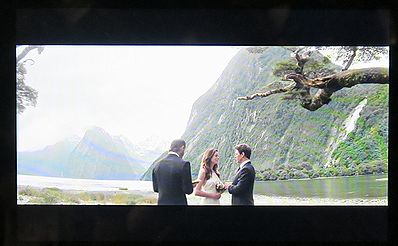
こんな感じですねー
これ1つで完結して色々と動画も音楽も楽しめるのは良いです

10.1インチのエコーショーと今回の7インチアレクサ対応タブレットを並べた所です
左の画面が少し切れてしまっていますがまぁこんな感じです
「アレクサ」
とこの状態で呼びかけると両方とも返事をするのかな?と思ったのですが
アレクサと呼ぶと聞く準備をする青いバーがどちらの画面にも下に出ますが答えるのは
7インチタブレットのほうだけで10.1インチのほうは何もしゃべりませんでした
距離を少し変えたり何度か試しましたが結果は同じでした
同時に音声指示が入ると片方だけが答えるようになっているようです
この並べた画面では左のエコーショーではトム君主演の
「みっちゃんインポ汁 ふぇ~」
を再生し右のタブレットではアベマテレビを視聴している所です

今度は7インチタブレットで
「みっちゃんインポ汁 ふぇ~」
を再生している所です
ミュージックを再生する時は音声指示で音量を上げたり下げたり出来るのですが動画視聴時はボリュームの音声指示が出来ませんでした
あまり大きな問題では有りませんが
そうなのかぁ~って感じです

何のタブレットのカバーだったのか分かりませんが手を加えたのでこのように
USB電源を入れながらヘッドホンを付けることが可能になりました

動画を視聴できるものはやはりこのようにスタンドとして使えるカバーは便利です
純正のカバ-は2,690円
純正の液晶保護フィルムは1350円ですから純正で揃えると
両方で4040円です
しかし私が今回用意したケースは435円
保護フィルムは108円なので合計543円です
しかもフィルムはもう1台分貼る事が出来るだけ余っています
このように工夫することで純正を買わずに8割も節約して同じことが出来ました
皆様も〇〇用とかという事に拘らずこのように流用して使うとお得だと思います

さてこの画面のアプリにご注目頂きたいのですが一番左はYouTubeアプリです
一時期はGoogleと関係悪化になりAmazonにYouTubeを利用させないという事でアプリが無くなったのですがまた復活しました

復活しなくたってブラウザーを使えばキンドルタブレットで視聴できたので
そんなに復活に大喜びしなくても良さそうに思えそうですがでもこのタブレットは
アレクサ搭載で音声操作が可能なのでYouTubeを見たい時にブラウザーを立ち上げて
YouTubeに飛んでとかという事をしなくても音声でYouTubeを立ち上げられるので視聴するまでが凄く楽なんです
これは嬉しいです

YouTubeの連続再生はやっぱ良いなぁ~
このアレクサ対応7インチタブレットはお勧めです
5980円でこれは嬉しいです
私は初代の液晶無しのエコーから使っていましたがモニター付きの10.1インチを買った時に不要と思いネットで売りました
そしたら買った時の値段より高く売れて大喜びしたのですが初代の物はmicroUSBで5Vで動いたのですがモデルチェンジしてから100VになりmicroUSBが無くなったので車の中で
デザリングで音楽を聴く人には運転中に音声操作が出来て初期型のほうが人気のようでそれで高く売れたようでした
確かにデザリングで音楽聞いたりニュースを聞いたりとか良いかなと思いましたが
今回このタブレットを手に入れたのでとても満足です
コンセントから完全に解放されてこれだけでWI-FIさえあれば家中どこでも音声操作で
色々楽しめるので便利です

この目の中に入れる汁は1,500円でした

これを4つ買うと6,000円ですからこの汁4個よりも今回のタブレットのほうが安いんですよね
そんな風に価格を比較するとなんか考えさせられます

ついでなのでこちらも紹介しちゃいます
何のカバーだか分からないけどこちらもハードオフで買っていたものです

左のカバーの中には初代のKindle Paperwhite 電子書籍リーダーを入れております
電子書籍リーダーの背面に両面テープを貼って付けて右のエッジが引っかかるので黒いテープを貼って引っかからないようにしました

電子書籍を手にしてから人生が変わりました
読書量を凄く増やすことが出来て人生が豊かになってきたと思います

右の茶色いカバーにはその後買い足したバックライト付きのKindle Paperwhite 電子書籍リーダーを入れています
入れてみたらあまりにもピッタリなのでキンドル用のカバーだったのかな?と思いましたが中央にペンを収納する部分が有るので違う用途の物だったけどたまたまぴったりだったようです

炎天下でも良く見えるし真っ暗でもバックライトが有るのでこのようにハッキリ読めます
読書をするには目が疲れずに見やすい文字の大きさに出来て非常に便利です
これは3G回線モデルにしました
最初に買ったものは安いほうが良いと思ったんですがカバンの中に入れて車の中に置きっぱなしにするとWI-FI環境が有るところまで端末を持ってこないと他の端末で続きから読むことが出来ず車の中に置きっぱなしとかにすると違う端末で読んだ時に続きからスムーズに読めません
その不便さを知ってしまったのでバックライト付きは3Gタイプにしましたがこれは正解でした
職場で読んでそのまま端末を置いてきても自宅で違う端末で続きから読めます
凄く快適です

何のカバーか分かりませんがかなり厚みが有り少しかさばりますがしっかりと本体を守ってくれて良い感じです
これらも300円位だったと思います
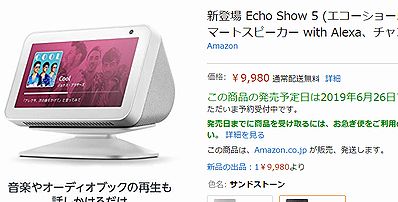
6月28日にエコーショー5が新発売されます
モニターが5.5インチなのでスマホの画面という感じの大きさだと思います
私はこちらも予約しました
価格は9980円です
用途としてはこれはマイクとカメラを切る事が出来ます
月額540円のBBCなどを視聴契約しているのでディスクの上でずっとBBCを流しっぱなしにするのに使おうと思っています
マイクが切れるのでアレクサと呼んでこれが反応する心配は無いので専用視聴機には凄く良いのでは無いかなと期待を寄せています
気が向いたらレビューします
Posted on 2019/06/08 Sat. 23:28 [edit]
| h o m e |


